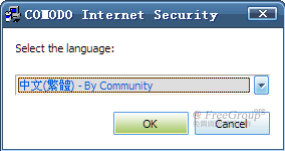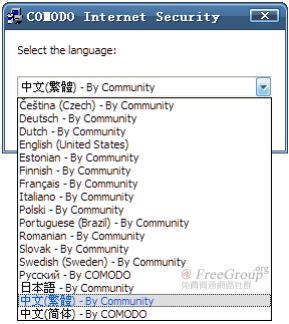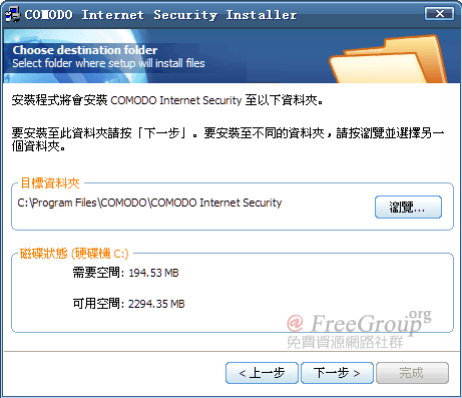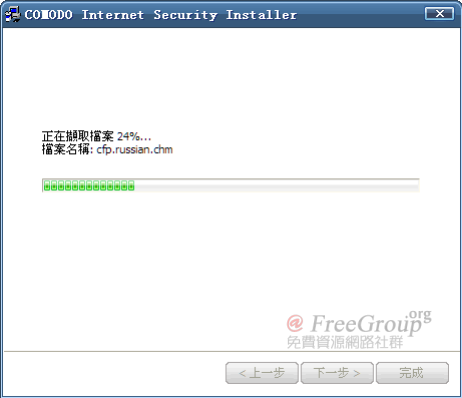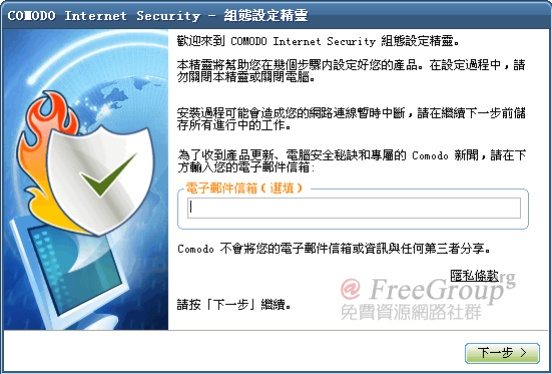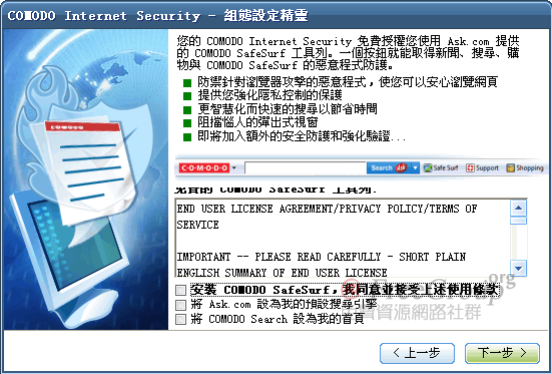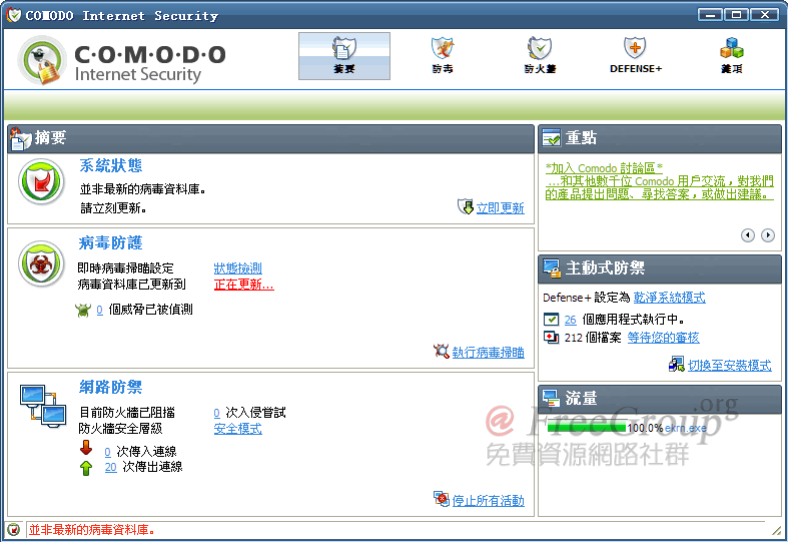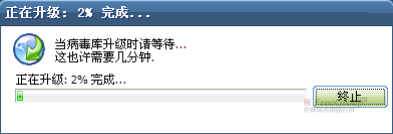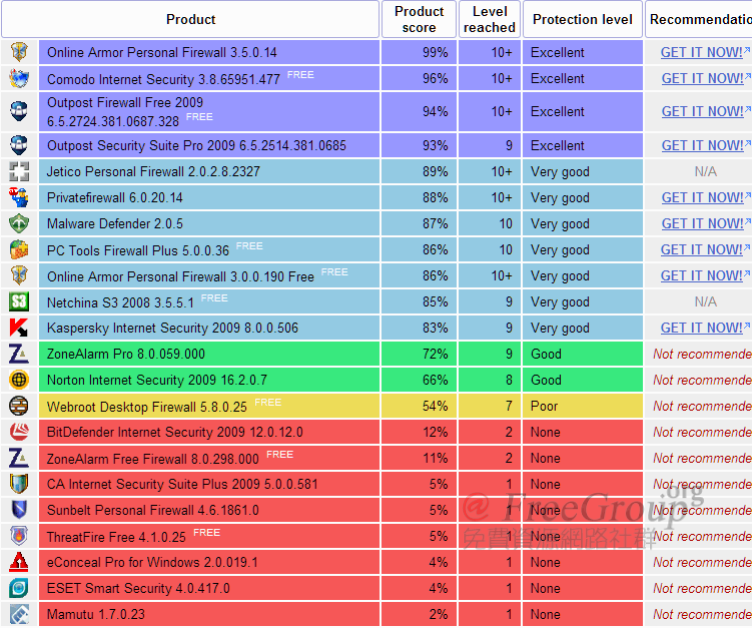今天給大家帶來的一套免費防毒軟體與防火牆:Comodo Antivirus,與我們先前介紹過的 Comodo Firewall Pro 是屬同系列。防毒軟體一般來說普遍都是商業軟體,例如卡巴斯基、諾頓等等,但是 Comodo 除了商業版以外,也提供了免費版。其實對於一般人來講已經夠用了,意思就是可以在正版、免費的前提下,使用到一套同時結合了防毒與防火牆的電腦軟體,並且可以隨時線上更新,相信對於廣大的網友們來說使用這樣的防毒軟體除了能省錢外,還能省下不少心力。
免費版提供了病毒防禦、網路防火牆與主動防禦(Defense+)三大功能。這次新版本的最大特色就是提供了完全成熟的HIPS主機入侵防禦系統,命名為 Defense+,用來保護你重要的系統文件,完全不給病毒或惡意程式有任何機會侵入你的電腦。此外,Comodo 提供了非常友善且人性化的圖形界面、高度可自訂性的設定選項、容易瞭解和有用的警報提示、優秀的信任區偵測功能等等。下面我們一起來看看 Comodo 吧!
軟體資訊
【軟體名稱】Comodo Internet Security
【軟體語言】多國語言,包含繁/簡體中文。
【支援環境】XP (SP2) / Vista 32 bit,最少 64 MB 記憶體、150 MB 硬碟空間。
【軟體網站】https://www.comodo.com/
【下載頁面】https://personalfirewall.comodo.com/download_firewall.html
安裝步驟
1. 將 Comodo Antivirus & Firewall 下載到電腦後,執行安裝,選擇語言。
2. 可以看到 Comodo 支援超過 10 種以上的語言,包括繁體與簡體中文。
3. 進入安裝程式後,點選下一步。
4. 選擇欲安裝的資料夾路徑。
5. 安裝中。
6. 安裝完成後會詢問使用者是否訂閱產品新聞,可不填直接按下一步跳過。
7. 在這個步驟可以選擇要安裝 Comodo 病毒防護或是 Comodo 防火牆(當然也可以兩個都裝!)。
8. 是否安裝 Comodo SafeSurf 工具列?預設是會安裝的,如果不安裝請記得將勾勾取消。
9. 安裝完成,這就是 Comodo 的主視窗囉。
10. 將 Comodo 主視窗打開後,點選立即更新來更新病毒碼。
看看使用者怎麼說?
我最注重的就是這款軟體會否會讓我的電腦效能下降,如果它會影響我的效能,拖慢電腦速度,那麼無論它有多強,我都不會去用,其次才是大多數人最看重的掃毒能力或防火牆的防禦功能。經過我的試用,Comodo Internet Security 在開啟防病毒、防火牆和 Defense+ 的功能後,並不會讓人感覺速度變慢或是影響電腦執行效能,可以說相當不錯。
而在 Google 上搜尋了一下國外的評論,Comodo 在網路防禦方面的測試均拿到非常高的分數,超前卡巴斯基與諾頓不少,但掃毒能力就稍微弱一些。但我個人覺得論綜合能力來說,Comodo 是不會輸給其他防毒軟體的。當然,如果你比較在意掃毒能力,那麽有一個比較好的方案就是安裝 Comodo 時只選擇安裝它的防火牆,而另外再安裝一套你喜歡的防毒軟體,例如我們曾介紹過的小紅傘(Avira)或是 AVG Anti-Virus。
真正安全的使用環境,還是得養成良好的上網習慣,不然再強的防毒軟體也是幫不上忙。
如果你的安全意識較強,那麽隨便一款不會太差的防毒軟體也能保證你的電腦不受侵害。如果不想在防毒軟體上花錢,又深知軟體版權的重要性,Comodo Internet Security 是一個非常不錯的選擇喲!這套包含了防毒和防火牆的免費軟體,不僅能免費升級,還擁有中文界面,肯定能幫你省下不少煩惱。【文/qynick】